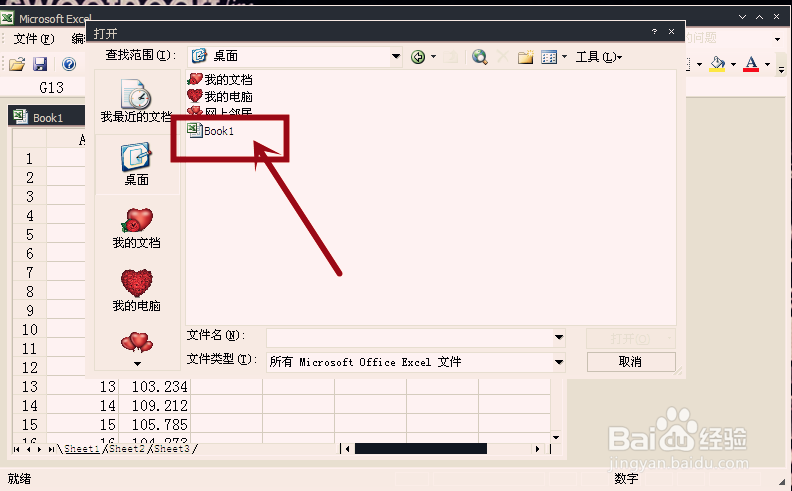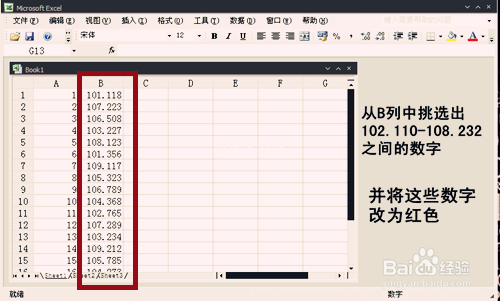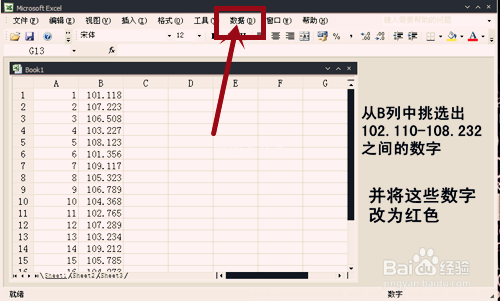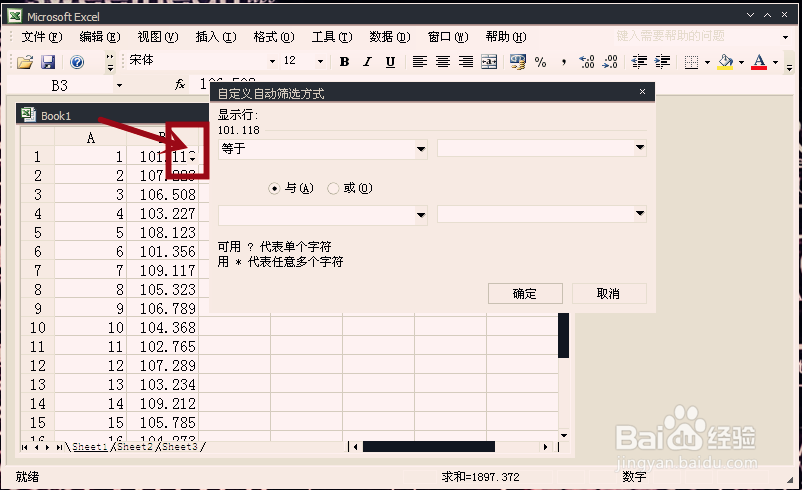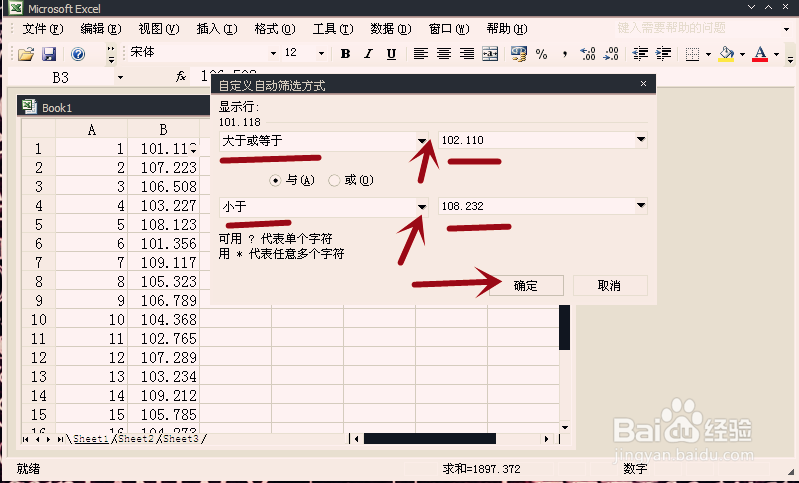怎样用Excel快速挑选数据
1、打开Excel和数据文件。 打开Excel,并在“文件”工具栏中下拉选择框,选择打开自己需要筛选数据的表格文件。
2、了解数据文件需要进行的处理。 打开数据表格文件之后,明确所要进行的处理。比如下图中需要筛选数据,并把合适数据的颜色改为红色。
3、选择需要处理的列向单元格。 对所要进行处理的数据区域进行选择,比如下图中选定B列整个列项的单元格。
4、点击数据,选择”自动筛选“功能。 在选择好单元格之后,点击上方工具栏中的”数据“功能,并选择其中的”自动筛选“。
5、选择自定义筛选功能。 在数据功能中点击自动筛选之后,会在单元格中出现筛选的下拉框符号,即为下图中的黑色三角形,点击选择”自定义“。
6、输入符合条竭惮蚕斗件的数据范围。 在自定义筛选条件中输入符合条件的数据范围,图中的黑色三角形下拉可以选择大于等于或小于,后面直接输入数据。最后点击确定即可,再把符合条件的数据颜色改为红色。
声明:本网站引用、摘录或转载内容仅供网站访问者交流或参考,不代表本站立场,如存在版权或非法内容,请联系站长删除,联系邮箱:site.kefu@qq.com。
阅读量:79
阅读量:71
阅读量:82
阅读量:37
阅读量:45